RAMアダプタ縦型基板【DRAMx1版】にFDSエミュレータ等を取り付けるための専用基板を作成しました。

専用基板を使用していない取付例などはこちら。

ここではFDSStickを取り付けて説明しています。
FDSStickはAmazonでも購入出来ますが結構高額なので海外のサイトから購入するのが良いかと思います。
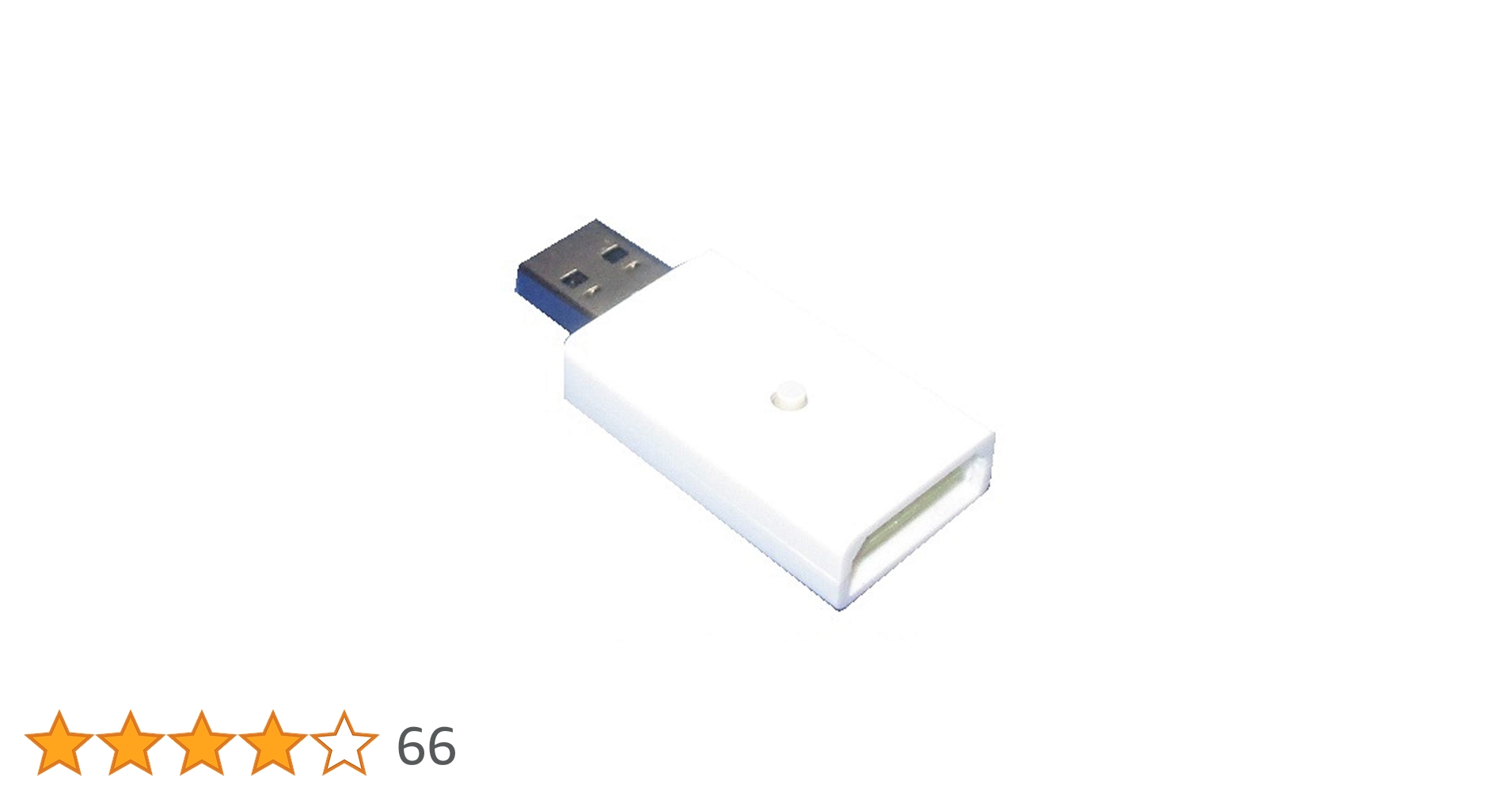
■FDSエミュレータ取付基板【縦型基板DRAMx1専用】
1:FDSエミュレータ取付基板
2:専用部品(ピンヘッダ、miniUSB、おまけ:タッチスイッチ)
※頒布品の他にFDS用RAMアダプタ縦型基板【DRAMx1版】やFDSエミュレータ(FDSStick推薦)が必要です
売り切れの場合は「再入荷のお知らせを受け取る」の登録をよろしくお願いします!

FDS用RAMアダプタ縦型基板【DRAMx1版】はこちら

すでに縦型基板が完成している方は取り付けているダイオードアレイとコネクタを取り外します。
新規で縦型基板を組立の方はそのまま2.0mmピッチのピンヘッダを縦型基板にハンダ付けします。
ハンダ面側の出てるピンは全部カットします。
ダイオードアレイがケースに当たってしまうので、取り外したダイオードアレイのピンをうまく曲げて限界まで寝かせて RP2C33A と高さを合わせてハンダ付けします(写真を参考にしてください)
取り付けるminiUSBが当たってしまうので、基板をVCCのパターンギリギリまでやすりなどで削ります。
※今後の頒布基板ではカットした状態になります。
FDSエミュレータ取付基板にminiUSBコネクタをハンダ付けして、FDSStick側のピンヘッダも仮で置いてケースの穴の位置を調整します。
※ピンヘッダはまだハンダ付けしないでください。
ケース側のUSBコネクタがおさまるように穴を加工していきます。
調整できたら仮組みのままFDSStick側のピンヘッダをハンダ付けます。
ハンダ付けできたら縦型基板から取り外して反対側もハンダ付けします。
FDSStickのUSBコネクタを外します。
再利用しないのでUSBコネクタを破壊して取り外した方が楽だと思います。
ハンダパッドが剥がれる可能性もあるので、基板に負荷をかけないように丁寧に作業をしてください。
続けてFDSStickもまっすぐ取り付けてハンダ付けします。
取付の向きに気をつけてください。
FDSStick側のUSBからminiUSBの[D-]と[D+]のパッドへ配線します。
配線が終わったら一度PCにつないでFDSStickが正常に動いているかどうか確認しましょう。
問題なければRAMアダプタ縦型基板のピンヘッダにハンダ付けして実機で動作確認しましょう。
FDSStick基板の下に何か支えとなる物があると良いかもしれません。
ディスク切替スイッチの穴をあけて問題なく動作すれば完成です。
切替スイッチを移設するなど自由にカスタマイズしてください。
今回Amazonで購入出来るタッチスイッチもおまけで付属しています。
ケース内に内蔵することでケースを触れば切替が出来るようになります。
FDSStickのスイッチを取り外します。
再利用しないので破壊して取り外しても大丈夫ですが、パターンを剥がさないように丁寧に行ってください。
タッチスイッチの[A]をはんだでジャンパします。
写真を参考に3本の配線をタッチスイッチへつなぎます。
ケースに厚みのある両面テープで固定して、カプトンテープなどで絶縁処理します。
こちらはFDSStickのバージョン違いの配線箇所です。
実際に動作確認して切替が出来れば完成です。




















































コメント
ディスク独特の音源はそのまま再現されるのでしょうか?
コメントありがとうございます。
RAMアダプタ縦型基板のことでしょうか?それでしたら通常のRAMアダプタと同様に使用できるので拡張音源も問題ありません。FDSエミュレータ取付基板の場合も音源には影響は無いので問題ありません。